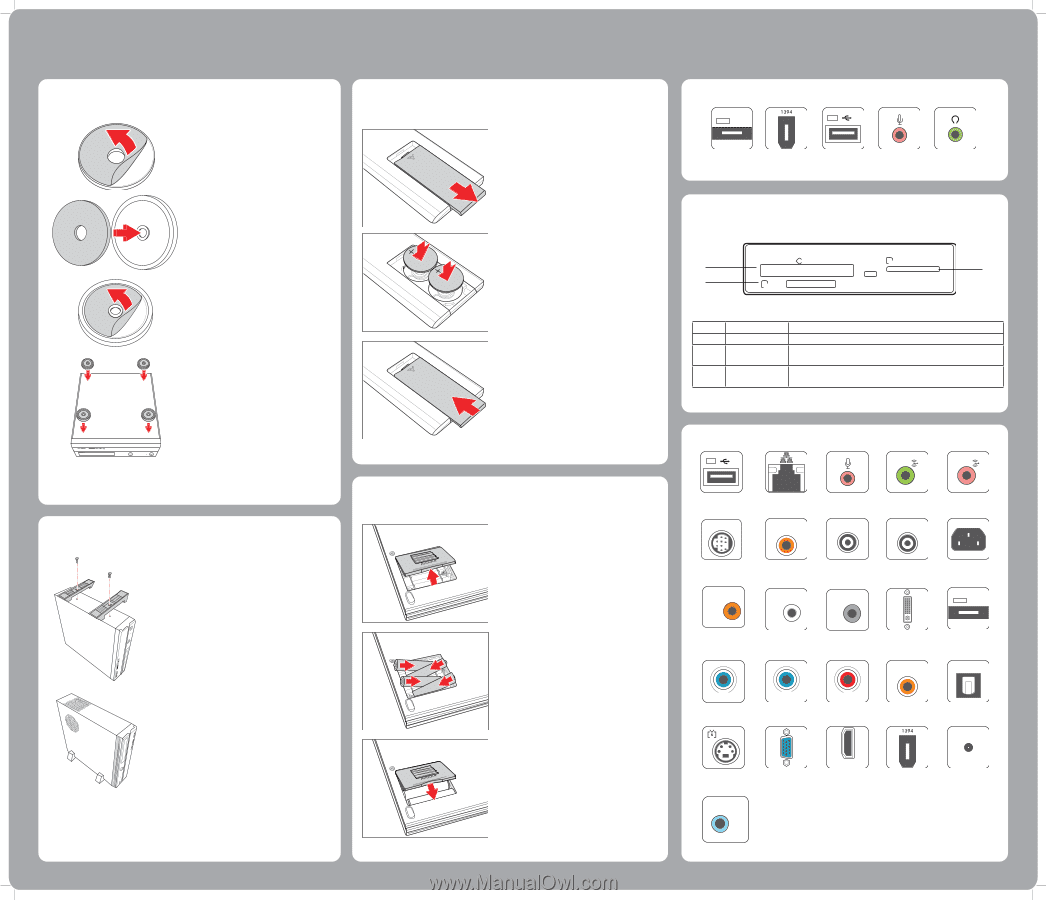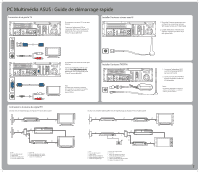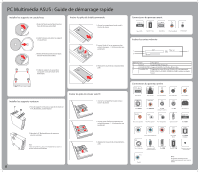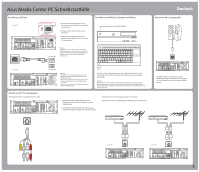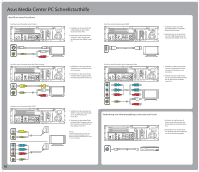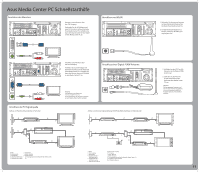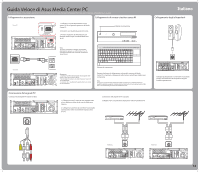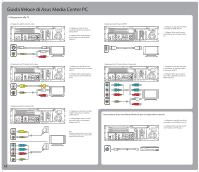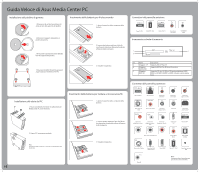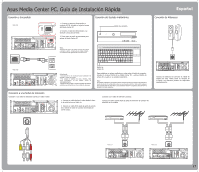Asus Asteio D20 Quick Start Guide - Page 12
Anbringen des PC Ständers
 |
View all Asus Asteio D20 manuals
Add to My Manuals
Save this manual to your list of manuals |
Page 12 highlights
Asus Media Center PC Schnellstarthilfe Anbringen der Gummifüße Einlegen der Batterien in die Fernbedienung 1. Ziehen Sie die Papierabdeckung von einer Seite des Gummirings. 1. Öffnen Sie das Batteriefach an der Rückseite der Fernbedienung. 2. Kleben Sie den Gummiring an den Gummifuß. 3. Ziehen Sie die Papierabdeckung von der anderen Seite des Gummirings. 4. Kleben Sie die Gummifüße an die vier Ecken der Unterseite des Media Center PCs. 2. Legen Sie die Batterien unter Beachtung der Polung in das Batteriefach ein. 3. Setzen Sie den Batteriefachdeckel wieder ein. Anschlüsse an der Voderderseite 2.0 E-SATA E-SATA-Anschluss IEEE 1394Anschluss USB 2.0-Anschluss Mikrofonbuchse Kopfhörerbuchse Einstecken von Speicherkarten CF MMC. SD C W/R A B M S /PRO Element Name A CF-Steckplatz B MS/MS PRO- Steckplatz C MMC/SD- Steckplatz Beschreibung Unterstützt MD, CF Type I/II Unterstützt MS/MS-Pro, MS duo, MS pro duo Unterstützt SD, mini SD (Micro SD über Adapter), MMC, MMC4. x, RS MMC, RSMMC4.x (MMC mobile über Adapter) Digital HOME DVD+R DL RECORDER Inserting Wireless Keyboard and Mouse Batteries Anbringen des PC Ständers 1. Befestigen Sie die Füße, indem Sie Schrauben in die Schraubenlöcher des Media Center PCs drehen, wie in der Abbildung gezeigt. 1. Öffnen Sie das Batteriefach. RECORDER DVD+R DL Digital HOME 2. Drehen Sie den PC um, und stellen Sie ihn aufrecht hin. Hinweis: Sie können Ihren Media Center PC je nach Wunsch senkrecht oder waagerecht aufstellen. 2. Legen Sie die AAA-Batterien unter Beachtung der Polung in das Batteriefach ein. 3. Setzen Sie den Batteriefachdeckel wieder ein. Digital HOME DVD+R DL RECORDER 12 Anschlüsse an der Rückseite 2.0 USB 2.0Anschluss VIDEO-IN Ethernet-Anschluss Mikrofonbuchse Audio-Ausgang VIDEO OUT TV1 TV2 Audio-Eingang Video-Eingang CENTER Video-Ausgang REAR TV1-Anschluss (Nur am D22) SIDE TV2-Anschluss Stromeingang E-SATA Lautsprecher Mitte Lautsprecher Hinten Lautsprecher Seite DVI-Anschluss E-SATAAnschluss S/PDIF S/PDIF Y Pb Pr Component Video-Anschlüsse S/PDIF-Anschluss (RCA) S/PDIF-Anschluss (Optisch) S-Video-Ausgang VGA-Anschluss (Nur am D20) HDMI HDMI-Anschluss IEEE 1394Anschluss WIFIAntennenanschluss IR 1 IR-Anschluss Hinweis: Die Anschlüsse und ihre Position können sich von Modell zu Modell unterscheiden.